Следить за почтой днем и ночью
Привет всем работникам «Б & K»! Я давняя поклонница вашего журнала, но написать решилась только сейчас. У меня вопрос. Хочу постоянно контролировать почту, чтобы не пропускать входящих сообщений. Для меня это очень важно. Удобнее всего было бы получать СМС c уведомлениями о поступлении почты прямо на мобильный телефон. Для работы с почтой использую программу Outlook (кстати, благодаря вашим статьям). Скажите, можно ли в этой программе организовать СМС-уведомления и как вообще решить такую задачу? Надеюсь на вашу помощь, заранее спасибо.
Ю. Власова, г. Харьков
Отвечает Николай КАРПЕНКО, канд. техн. наук, доцент кафедры прикладной математики и информационных технологий Харьковской национальной академии городского хозяйства
К сожалению, на ваш вопрос однозначно ответить нельзя, по крайней мере, в рамках этой статьи. Но принцип ваших действий в общих чертах описать можно. Надеюсь, это поможет решить проблему. Итак, попробуем разобраться.
Отсылка СМС-сообщений на мобильный телефон
не является функцией программы Outlook. Между Outlook и вашим телефоном находится оператор мобильной связи. Все зависит от того, допускает ли он прямую отсылку СМС-сообщений с интернет-ресурсов на телефон или нет. Ситуации могут быть разные, и подробности в любом случае придется уточнять у своего оператора. А что касается схемы в целом, то она выглядит так.Начнем с идеального случая, когда передача СМС-сообщений с интернет-ресурсов на телефон
доступна. Здесь ситуация такова. У вас есть свой почтовый ящик. Адрес его известен друзьям, знакомым, коллегам… То есть эта составляющая — константа, которая изменению не подлежит. Адрес для переписки должен остаться неизменным. Первым делом вы входите в этот почтовый ящик и внимательно смотрите: нет ли среди сервисных возможностей функции отсылки уведомлений о поступлении почты на мобильный телефон? Допустим, что такого сервиса нет. Тогда вам придется найти почтовый сервер (можно бесплатный), где такая возможность есть, и зарегистрировать свой почтовый ящик. Назовем его транзитным. На транзитном ящике включить функцию оповещения о входящих сообщениях на свой номер мобильного телефона. После этого войти в основной ящик и сделать на нем переадресацию входящих сообщений на транзитный адрес. Это, так сказать, общая схема работы. Реализовать ее на практике очень просто. Нужно знать всего три вещи:1) свой почтовый ящик (он известен по определению);
2) адрес почтового сервера с возможностью пересылки уведомлений на мобильный телефон. Здесь, думаю, тоже все понятно;
3) так называемый шлюз
«mail↔sms». На нем я остановлюсь подробнее.По своей природе этот шлюз не что иное, как адрес электронной почты, но с одной особенностью: как только на этот адрес приходит сообщение, оно тут же будет переслано в виде СМС на мобильный телефон. Узнать адрес шлюза можно у мобильного оператора вашей сети. Например, для оператора «Киевстар» он выглядит так: «
НомерТелефона@sms.kyivstar.net», где «НомерТелефона» — это номер вашего мобильного телефона. Например, чтобы отправить сообщение на телефон «0971111111», вы указываете адрес «380971111111@sms.kyivstar.net». Только не делайте этого практически! Номер может оказаться реальным.Теперь посмотрим подробно, как все это связать. Для примера я организую отсылку уведомлений о поступлении сообщений в мой почтовый ящик «
nictomkar@rambler.ru» на телефон «8097-365-61-32». Делаем так:1) первым делом находим почтовый сервер, где есть функция пересылки сообщений на мобильный телефон. Из таких серверов первый, который попался мне на глаза, был «
mail.ru»;2) открываем браузер, в адресной строке пишем «http://mail.ru/». Откроется окно, как на рис. 1;
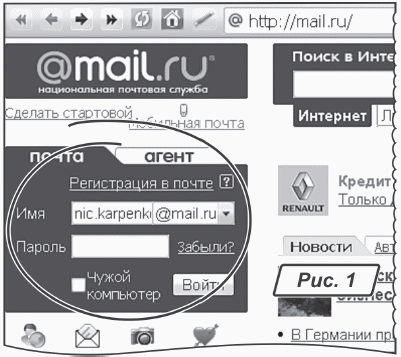
3) если у нас есть почтовый ящик на этом сервере, вводим имя, пароль и нажимаем «
Войти». Мой ящик на «mail.ru» называется «nic.karpenko@mail.ru». Значит, нам достаточно ввести имя «nic.karpenko», пароль и нажать «Войти».Если ящика еще нет, создаем его. Процедура эта стандартная, подробно описывать ее не буду. Жмем «
Регистрация в почте» и заполняем анкету. В ней вводим имя, пароль, отвечаем на стандартные вопросы и все. Когда ящик создан, открываем его кнопкой «Войти». Появится окно, изображенное на рис. 2;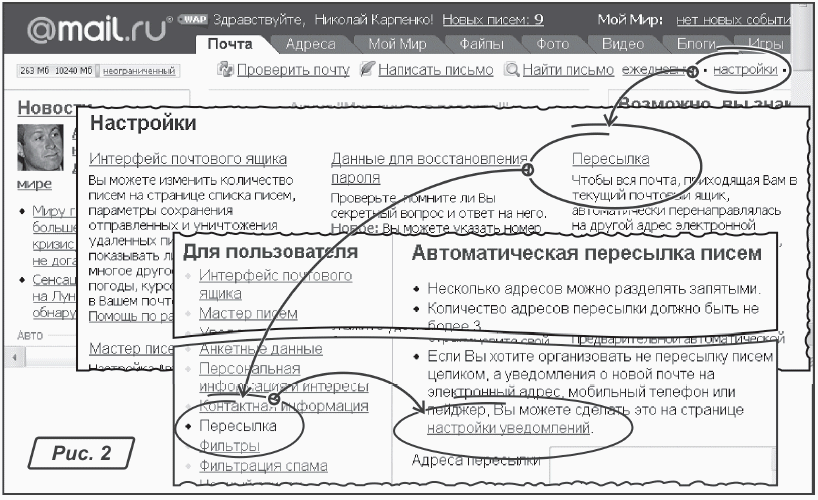
4) среди функций почтового сервиса находим пункт «
Настройка» (рис. 2). Щелкаем на нем левой кнопкой мыши. Откроется окно с параметрами работы почтового ящика;5) в списке настроек находим раздел «
Пересылка» (рис. 2). Щелкаем на нем левой кнопкой мыши. Откроется окно пользовательских настроек работы с почтой;6) в этом окне находим ссылку «
настройки уведомлений» (рис. 2). Щелкаем на ней. Откроется окно, как на рис. 3 на с. 29;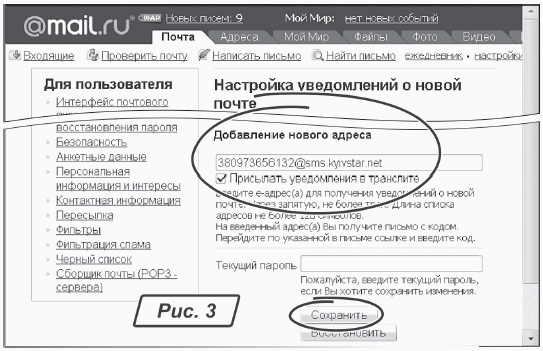
7) здесь вводим адрес шлюза для пересылки сообщений. В нашем случае это «
380973656132@sms.kyivstar.net». При желании ставим галочку «Присылать уведомления в транслите». Для сохранения изменений вводим пароль доступа к почтовому ящику и нажимаем «Сохранить». Все. Работу с почтовым ящиком на «mail.ru» мы закончили. Можно его закрыть.Важно!
В окне настройки параметров уведомлений можно указать до трех номеров телефонов для рассылки уведомлений. Элементы списка нужно разделить запятыми, например так: «380973656132@sms.kyivstar.net, 380973656133@sms.kyivstar.net, 380973656134@sms.kyivstar.net». Общая длина строки не должна превышать 128 символов.Теперь нужно обеспечить пересылку сообщений с
основной почты (в примере это «nictomkar@rambler.ru») на транзитный адрес. Для этого делаем так:1) открываем сайт почтового сервера «
rambler.ru». Вводим имя и пароль, чтобы открыть доступ к основному почтовому ящику. Попадаем в окно, как на рис. 4;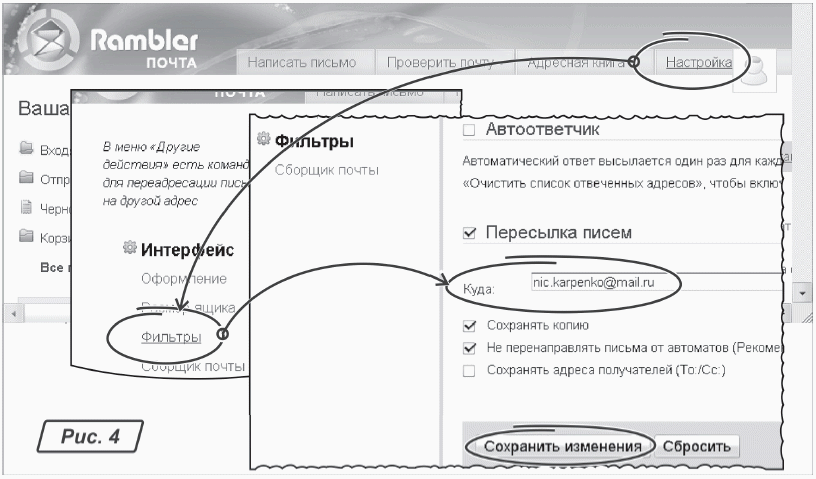
2) нажимаем кнопку «
Настройка». Откроется окно с параметрами почтового ящика (рис. 4);3) в этом окне щелкаем на пункте «
Фильтры». В раскрывшейся форме диалога (рис. 4) включаем флажок «Пересылка писем», а в поле «Куда:» пишем адрес транзитного ящика. В нашем примере это будет «nic.karpenko@mail.ru»;4) нажимаем кнопку «
Сохранить изменения». Задача решена. Окно с настройками можно закрыть.Остается испытать результат на практике. Я сделал это так.
На почтовом сервере «
Ukr.net» создал новый ящик с именем «Vip_». В качестве владельца этого ящика я указал «KARPENKO NIKOLAJ». Затем вошел на ящик «Vip_@ukr.Net» и создал письмо. В поле «Тема» я указал слово «Проверка», в области письма — произвольный текст. После этого отправил сообщение на свой основной адрес «nictomkar@rambler.ru».Спустя некоторое время на моем мобильном телефоне появилось СМС такого содержания: «
NIC.KARPENKO.AUTOREPLY@MAIL.RU(NOVAJA POCHTA V NIC.KARPENKO@MAIL.RU FROM:KARPENKO NIKOLAJ <VIP_@UKR.NET> SUBJECT:PROVERKA TO: NIC.KARPENKO@MAIL.RU от: 555 16:15 27-СЕН-09 ». Английские буквы в сообщении — результат работы флажка «Транслитерация» (рис. 3). По тексту сообщения несложно увидеть и адрес отправителя, тему письма, а также дату и время получения почты.Теперь посмотрим на ситуацию, когда пересылка СМС-сообщений с интернет-ресурсов на телефон
закрыта на уровне оператора мобильной связи. В качестве примера такого оператора можно взять МТС. В этой сети шлюз «mail ↔ sms» в принципе есть, но он заблокирован. Сделано это для того, чтобы защитить владельцев мобильных устройств от спама, получения различного рода рекламы и т. п. То есть у оператора работает фильтр, который отсекает все СМС-сообщения, поступившие с интернет-сайтов, кроме тех, которые приходят с официального сайта компании («http://www.mts.com.ua»). В этом случае принцип организации СМС-уведомлений похож, но в деталях его реализация отличается. Посмотрим, как это выглядит при работе, скажем, в сети МТС.Первое ваше действие — активировать функцию работы с Интернетом на своем мобильном телефоне. Сделать это просто. Можно обратиться к справочной системе и получить настройки автоматически. Можно воспользоваться подсказками голосового меню. Наконец, можно позвонить оператору мобильной связи. Есть и другой путь: зайти в центр обслуживания МТС, и любой работник настроит ваш телефон в считанные минуты. Это его прямая обязанность.
Затем с мобильного телефона (!) заходим на специальный сайт. Для оператора МТС он называется «
wap.mts.com.ua». На этом сайте вы проходите стандартную процедуру регистрации и (самое главное!) смотрите на список интернет-сайтов, с которых возможно получение СМС-уведомлений. Таких сайтов будет предложено несколько. В конкретном примере с МТС в списке будет и почтовик «mail.ru». Допустим, он нас устраивает и мы остановили на нем свой выбор. А дальше действуем по плану. Регистрируем ящик на этом ресурсе. С мобильного телефона через сайт «wap.mts.com.ua» выбираем провайдера «mail.ru», вводим имя своего ящика, пароль доступа к нему и все. Теперь любое письмо, поступившее на этот ящик, будет сопровождаться отсылкой уведомления на мобильный телефон. Остается организовать переадресацию с вашей реальной почты на ящик сервера «mail.ru». А как это сделать, мы уже знаем.Мы рассмотрели организацию СМС-уведомлений на примере двух операторов мобильной связи Украины. Разумеется, что при работе с другими сетями могут быть определенные отличия. Однако в целом принцип остается. И самое главное — контактируя с конкретным представителем своего оператора, вы будете четко знать, что и как у него спросить. А понимание задачи — это уже половина ее успешного решения. Удачной работы!
Жду ваших вопросов, замечаний и предложений на
bk@id.factor.ua, nictomkar@rambler.ru или на форуме редакции www.bk.factor.ua/forum .






